iPhoneユーザガイド
- ようこそ
-
-
-
iOS 18に
対応 しているiPhoneのモデル - iPhone XR
- iPhone XS
- iPhone XS Max
- iPhone 11
- iPhone 11 Pro
- iPhone 11 Pro Max
-
iPhone SE(
第 2世代 ) - iPhone 12 mini
- iPhone 12
- iPhone 12 Pro
- iPhone 12 Pro Max
- iPhone 13 mini
- iPhone 13
- iPhone 13 Pro
- iPhone 13 Pro Max
-
iPhone SE(
第 3世代 ) - iPhone 14
- iPhone 14 Plus
- iPhone 14 Pro
- iPhone 14 Pro Max
- iPhone 15
- iPhone 15 Plus
- iPhone 15 Pro
- iPhone 15 Pro Max
- iPhone 16
- iPhone 16 Plus
- iPhone 16 Pro
- iPhone 16 Pro Max
-
iOS 18に
-
設定 の基本 - iPhoneをカスタマイズする
-
最高 の写真 やビデオを撮影 する -
友人 や家族 と連絡 を取 り合 う -
家族 と機能 を共有 する -
日課 の管理 にiPhoneを使用 する -
Appleサポートからの
専門 的 なアドバイス
-
-
iOS 18の
新 機能 -
- コンパス
-
-
FaceTimeを
使 ってみる -
FaceTimeリンクを
作成 する -
Live Photosを
撮 る -
FaceTime
通話 中 にライブキャプションをオンにする -
通話 中 にほかのアプリを使用 する -
グループFaceTime
通話 をかける -
参加 者 をグリッドで表示 する -
SharePlayを
使用 して一緒 に視聴 したりプレイしたりする -
FaceTime
通話 中 に画面 を共有 する -
FaceTime
通話 中 のリモート操作 をリクエストする/許可 する -
FaceTimeで
書類 の共同 作業 を行 う -
ビデオ
会議 機能 を使用 する -
FaceTime
通話 をほかのAppleデバイスに引 き継 ぐ -
FaceTimeビデオの
設定 を変更 する -
FaceTimeオーディオの
設定 を変更 する -
外見 を変更 する -
通話 を終了 する/「メッセージ」に切 り替 える -
不明 な発信 者 からのFaceTime通話 を拒否 する/消音 にする -
通話 をスパムとして報告 する
-
FaceTimeを
-
-
メッセージを
設定 する - iMessageについて
-
メッセージを
送信 する/メッセージに返信 する -
衛星 経由 のテキスト -
あとで
送信 する -
メッセージの
送信 を取 り消 す/編集 する -
メッセージを
管理 する -
検索 する -
メッセージを
転送 する/共有 する - グループチャット
-
画面 を共有 する -
プロジェクトを
共同 作業 する -
iMessage
対応 アプリを使用 する -
写真 やビデオを撮影 して編集 する -
写真 やリンクなどを共有 する -
ステッカーを
送信 する -
ミー
文字 を作成 する/送信 する -
Tapbackで
反応 する -
メッセージをスタイル
設定 する/アニメートする -
スケッチを
描 く/メッセージを手書 きする -
GIFを
送信 する/保存 する -
支払 いを請求 する/送金 する/受領 する -
オーディオメッセージを
送受信 する -
位置 情報 を共有 する -
開封 証明 のオン/オフを切 り替 える -
通知 を変更 する -
メッセージを
拒否 する/フィルタする/報告 する -
メッセージと
添付 ファイルを削除 する -
削除 したメッセージを復元 する
-
メッセージを
-
-
パスワードを
使用 する -
Webサイトまたはアプリのパスワードを
確認 する -
Webサイトまたはアプリのパスワードを
変更 する -
パスワードを
削除 する -
削除 したパスワードを復元 する -
Webサイトまたはアプリのパスワードを
作成 する -
パスキーを
使 ってアプリやWebサイトにサインインする - Appleでサインイン
-
パスワードを
共有 する -
強力 なパスワードを自動 入力 する -
安全 性 の低 いパスワードまたは侵害 されたパスワードを変更 する -
パスワードと
関連 情報 を表示 する -
Wi-Fiのパスワードを
確認 する/共有 する -
AirDropでパスワードを
安全 に共有 する -
すべてのデバイスでパスワードを
利用 できるようにする -
確認 コードを自動 入力 する -
SMSのパスコードを
自動 入力 する -
サインイン
時 のCAPTCHAチャレンジを減 らす -
2ファクタ
認証 を使用 する -
セキュリティキーを
使用 する
-
パスワードを
- ショートカット
- ヒント
-
-
アクセシビリティ
機能 を使 ってみる -
設定 中 にアクセシビリティ機能 を使用 する -
Siriのアクセシビリティ
設定 を変更 する -
アクセシビリティ
機能 のオン/オフを素早 く切 り替 える -
-
身体 機能 のためのアクセシビリティ機能 の概要 -
AssistiveTouchを
使用 する -
iPhoneのタッチへの
反応 を調整 する -
背面 タップ -
簡易 アクセスを使用 する -
自動 で電話 を受 ける -
振動 機能 をオフにする -
「Face IDと
注視 」の設定 を変更 する -
音声 コントロールを使用 する -
CarPlayで
音声 コントロールコマンドを使 う -
サイドボタンまたはホームボタンを
調整 する -
カメラコントロールのアクセシビリティ
設定 を調整 する -
Apple TV Remoteのボタンを
使 う -
ポインタの
設定 を調整 する -
キーボードの
設定 を調整 する -
外部 キーボードでiPhoneを操作 する -
AirPodsの
設定 を調整 する - Apple Watchミラーリングをオンにする
-
近 くのAppleデバイスを操作 する -
目 の動 きでiPhoneを制御 する
-
-
アクセシビリティ
-
著作 権
iPhoneのフリーボードのボードでシーンを移動 する/表示 する
ボードの
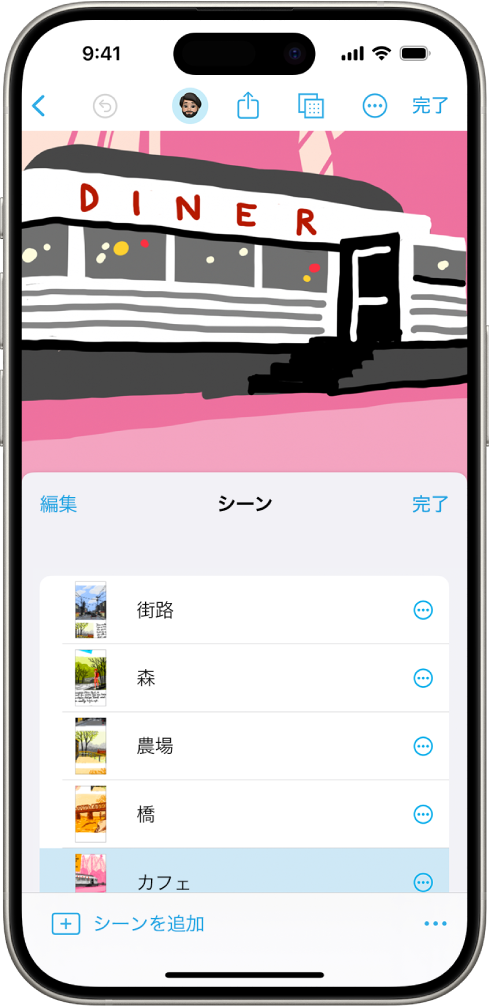
シーンを保存 する
iPhoneでフリーボードアプリ
 を
を開 きます。コンテンツの
含 まれるボードを開 きます。最初 のシーンとして画面 に表示 したいボードの部分 がフレーム内 に収 まるように、拡大 /縮小 したりスクロールしたりします。 をタップしてから、「シーンを
をタップしてから、「シーンを追加 」をタップします。ボードの
下部 にシーンナビゲータが開 きます。必要 なすべてのシーンを取 り込 むまで以下 の手順 を繰 り返 します:次 のシーンをフレーム内 に収 めて、シーンナビゲータの をタップするか、
をタップするか、 をタップしてから、「シーンを
をタップしてから、「シーンを追加 」をタップします。ヒント: シーンを
保存 する順序 を気 にする必要 はありません。順序 はシーンを取 り込 んだあとに編集 できます。
シーンを移動 する
iPhoneでフリーボードアプリ
 を
を開 きます。シーンを
保存 したボードを開 きます。 をタップし、「シーンナビゲータ」をタップしてから、
をタップし、「シーンナビゲータ」をタップしてから、以下 のいずれかの操作 を行 います: をタップしてから、
をタップしてから、移動 先 のシーンをタップします。 と
と  をタップしてシーン
をタップしてシーン間 を移動 します。
シーンを編集 する
iPhoneでフリーボードアプリ
 を
を開 きます。シーンを
保存 したボードを開 きます。 をタップし、「シーンナビゲータ」をタップしてから、
をタップし、「シーンナビゲータ」をタップしてから、 をタップします。
をタップします。「
編集 」をタップしてから、以下 のいずれかの操作 を行 います:シーンの
名前 を変更 する:新 しい名前 を入力 して、「完了 」をタップします。シーンの
範囲 を変更 する: をタップしてから、「シーンを
をタップしてから、「シーンを置 き換 える」をタップします。表示 順序 を並 べ替 える: をタッチして
をタッチして押 さえたままにしてから、シーンを上下 にドラッグします。シーンを
削除 する: をタップします。
をタップします。
すべてのシーンをプリントする/書 き出 す
iPhoneでフリーボードアプリ
 を
を開 きます。シーンを
保存 したボードを開 きます。 をタップしてから、
をタップしてから、以下 のいずれかの操作 を行 います:「プリント」をタップし、「シーン」をタップしてから、「プリント」をタップします。
「PDFとして
書 き出 す」をタップし、「シーン」をタップしてから、共有 方法 を選択 するか、「“ファイル”に保存 」をタップします。
ヒント: デフォルトでは、プリントされるシーンや
1つのシーンをプリントする/書 き出 す
iPhoneでフリーボードアプリ
 を
を開 きます。シーンを
保存 したボードを開 きます。 をタップしてから、「シーンナビゲータ」をタップします。
をタップしてから、「シーンナビゲータ」をタップします。 をタップし、シーンの
をタップし、シーンの名前 をタッチして押 さえたままにしてから、以下 のいずれかを行 います:「シーンをプリント」をタップしてから、「プリント」をタップします。
「シーンをPDFとして
書 き出 す」をタップし、「書 き出 す」をタップしてから、共有 方法 を選択 するか、「“ファイル”に保存 」をタップします。
ヒント: すでにシーンナビゲータが![]() をタップします。
をタップします。
すべての